Si potrebbe voler utilizzare l'auricolare Bluetooth per visualizzare clip Netflix e YouTube mentre si esegue Ubuntu Linux. Il Bluetooth è abilitato tramite l'interazione di diversi pacchetti tra cui Bluez, driver, kernel Linux e programmi client. Quando si termina l'intero sistema, potrebbero verificarsi problemi con la comunicazione Bluetooth. Potresti credere che l'unico modo per far funzionare la connessione Bluetooth sia riavviare l'intero sistema. Non sarai in grado di utilizzare queste tecniche con Ubuntu. Abbiamo discusso di un modo semplice per riprendere il Bluetooth in Ubuntu dopo aver condotto uno studio approfondito.
Installa strumenti e pacchetti Bluetooth:
Innanzitutto, assicurati di avere il servizio Bluetooth configurato all'interno del sistema Ubuntu 20.04. Se non ce l'hai, prova a installarlo con il pacchetto "bluez". Quindi, abbiamo utilizzato il pacchetto apt per installare Bluetooth tutti gli strumenti in un unico comando come di seguito. Aggiungi la password su richiesta e premi “Invio”.
$ sudo apt-get install bluez*

Fa una domanda a un utente se desidera configurare il Bluetooth sulla propria macchina o meno. Poiché vogliamo installarlo, quindi toccheremo "y", altrimenti procederemo toccando "n" per chiuderlo.

Inizierà a elaborare i pacchetti di Bluetooth e terminerà l'installazione e la configurazione entro pochi secondi. Gli ultimi passaggi sono riportati nell'immagine qui sotto.

Ora l'installazione del Bluetooth è stata eseguita. Dobbiamo prima attivarlo e configurarlo nel nostro sistema. Quindi, è necessario applicare questo comando nel terminale come di seguito. Aggiungi il passcode utente sudo per configurarlo quando richiesto.
$ sudo modprobe btusb

Abilita servizio Bluetooth:
Ora che il Bluetooth è stato installato e configurato correttamente, devi prima controllare lo stato del servizio Bluetooth all'interno del sistema Ubuntu. A tale scopo, utilizzeremo il comando "systemctl" molto familiare nella shell con diritti sudo utilizzando la parola chiave "status" insieme al nome del servizio, ad es. Bluetooth. Abbiamo riscontrato che il servizio è attualmente disabilitato e inattivo secondo lo snap seguente.
$ sudo systemctl status bluetooth.service
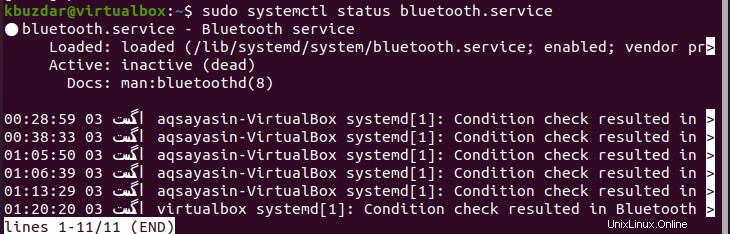
Per abilitare il servizio nel nostro sistema, sostituiremo la query di cui sopra con la parola chiave "enable" invece di "status" ed eseguita nella nostra shell. Sincronizzerà il servizio Bluetooth configurato sul nostro sistema con i file di script di sistema.
$ sudo systemctl enable bluetooth.service

Per far partire il servizio abilitato nel nostro sistema, abbiamo utilizzato la stessa istruzione sostituendo la parola chiave "abilita" con "riavvia". Questo si riavvierà rendendolo attivo.
$ sudo systemctl restart bluetooth.service

Ogni volta che controlliamo ancora una volta lo stato del servizio Bluetooth, abbiamo riscontrato che ora è attivo e funziona correttamente senza errori come nell'istantanea seguente.
$ sudo systemctl status bluetooth.service
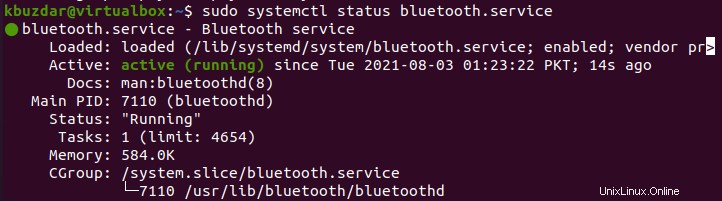
Riavvia il servizio Bluetooth:
Per riavviare il servizio Bluetooth, dobbiamo prima interrompere questo servizio. Per questo, utilizzeremo la stessa sintassi del comando systemctl utilizzando la parola chiave "stop" al posto di "status".
$ sudo systemctl stop bluetooth.service

Per riavviare il servizio Bluetooth, dobbiamo prima abilitarlo come abbiamo fatto prima. Quindi, abbiamo utilizzato lo stesso comando systemctl con una modifica di una parola, ad es. abilita.
$ sudo systemctl enable bluetooth.service

Quando controlli lo stato di un servizio Bluetooth, lo troverai inattivo perché non abbiamo ancora riavviato il servizio.
$ sudo systemctl status bluetooth.service

Quindi, è necessario riavviare il servizio Bluetooth per renderlo attivo e funzionante. Quindi abbiamo eseguito la query di seguito.
$ sudo systemctl restart bluetooth.service
Dopo questo comando, quando abbiamo verificato lo stato del servizio Bluetooth, lo abbiamo trovato attivo e funzionante.
$ sudo systemctl status bluetooth.service
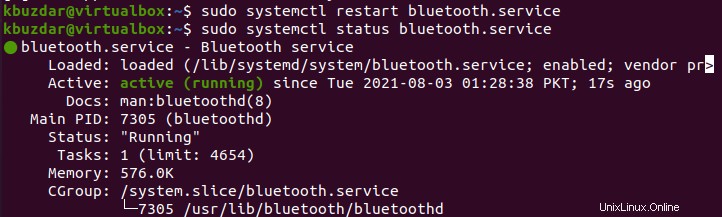
Conclusione:
Tuttavia, si potrebbero avere problemi a configurare una connessione Bluetooth all'interno di Ubuntu. In questa guida abbiamo discusso il modo per installare, configurare, abilitare e quindi riavviare il servizio Bluetooth nel sistema Ubuntu.